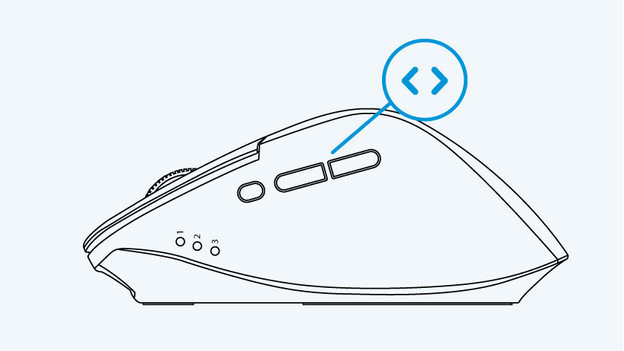Hoe installeer je de BlueBuilt Imperium Draadloze Ergonomische Bluetooth Muis?
BlueBuilt muis installeren in 5 stappen

Je leest hier hoe je in 5 stappen je BlueBuilt muis installeert.
- Stap 1. Zet de muis aan
- Stap 2a. Sluit de muis aan via usb ontvanger
- Stap 2b. Sluit de muis aan via bluetooth
- Stap 3. Stel de dpi in
- Stap 4. Navigeer tussen pagina's
- Stap 5. Laad de muis op
Stap 1: zet de muis aan
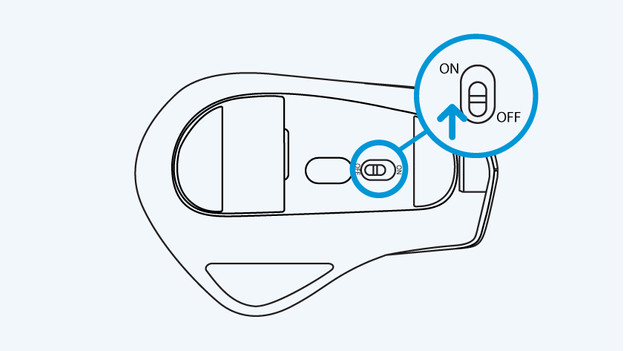
Schuif het aan/uit knopje naar 'On'. Nu staat de muis aan.
Stap 2: sluit de muis aan op je computer
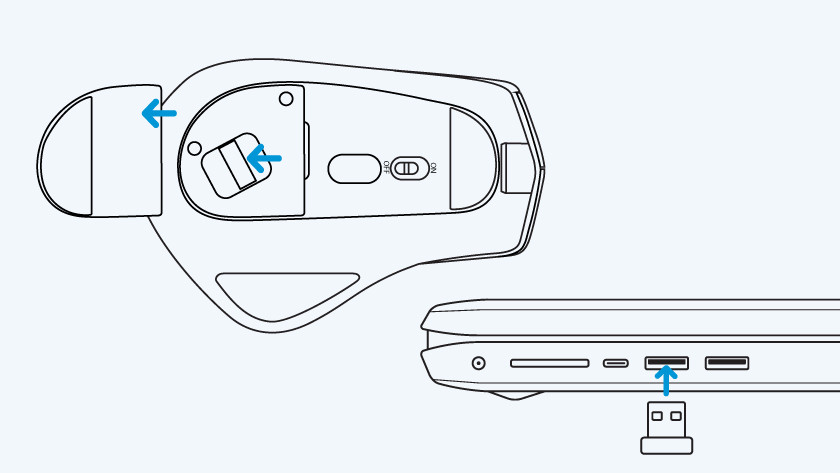
2a: Aansluiten via usb ontvanger
- De meegeleverde usb ontvanger zit in de muis. Schuif de klep aan de onderkant uit de muis en haal de ontvanger eruit.
- Plaats de usb ontvanger in een usb A poort van jouw laptop of desktop. De muis verbindt nu met je laptop.
- Werkt de muis niet? Probeer dan een andere usb A poort.
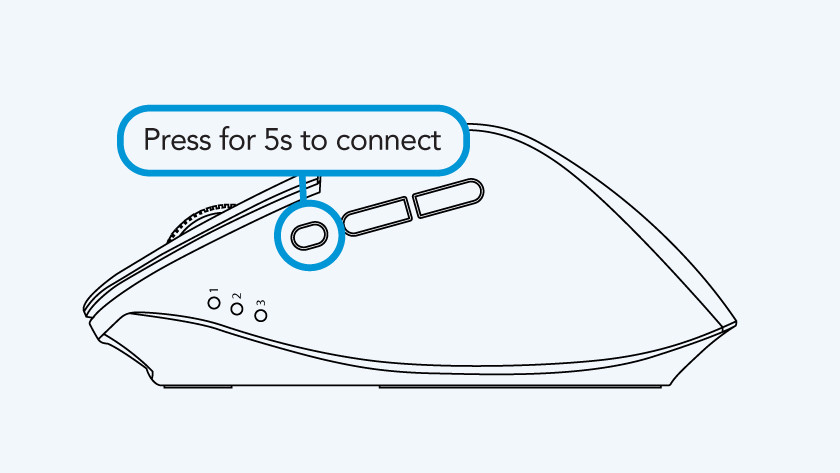
2b: Aansluiten via bluetooth
- Zet eerst bluetooth aan op je laptop of desktop. Dit doe je via Instellingen op je apparaat.
- Houd de 'connect' knop aan de zijkant van de muis 5 seconden lang ingedrukt. Je zet nu bluetooth aan op de muis.
- Open de bluetooth instellingen op het apparaat waarmee je de muis wilt verbinden en selecteer de muis. De muis verbindt nu met je apparaat.
- Wil je de muis met meerdere apparaten verbinden? Druk dan de 'connect' knop één keer kort in. Herhaal daarna alle stappen hierboven en verbind de muis met het andere apparaat. Je wisselt ook snel tussen apparaten als je deze knop kort indrukt.
Stap 3: stel de dpi in
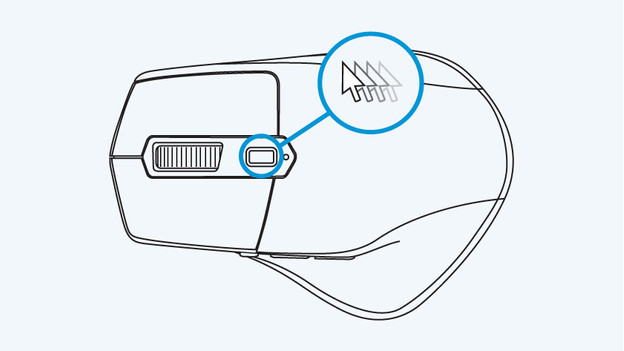
Pas de gevoeligheid van de cursor van je muis aan met de knop achter het scrollwiel. Druk hierop en test de muis. Vind je hem nog steeds langzaam? Blijf dan drukken tot je de gewenste snelheid hebt. Gaat hij toch te snel? Druk dan door tot hij langzamer gaat. Deze muis heeft 4 snelheden.
Je BlueBuilt Imperium Draadloze Ergonomische Bluetooth Muis is nu klaar voor gebruik.
Let op: als je de muis 30 minuten niet gebruikt, gaat hij in stand-by modus. Druk een van de knoppen op de muis in en hij activeert weer.
Stap 5: laad de muis op
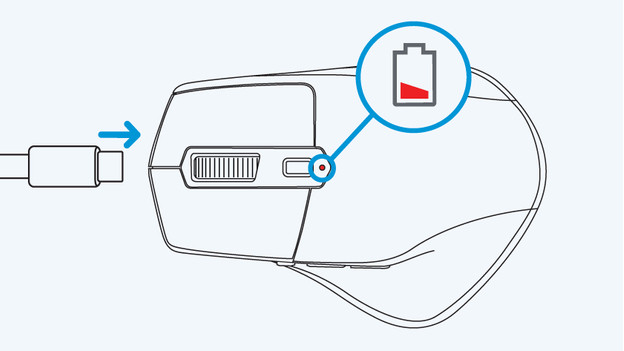
Knippert het lampje boven op de muis rood? Dan is de accu leeg. Je laadt de muis op via de meegeleverde usb C naar usb C kabel. Deze stop je in de usb C poort van je apparaat. Je laadt hem ook op met een usb oplader via het stopcontact.